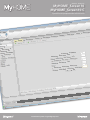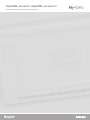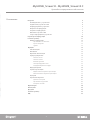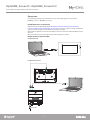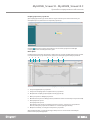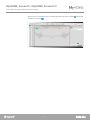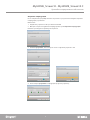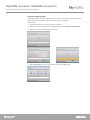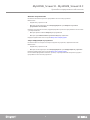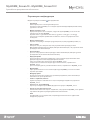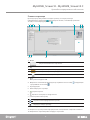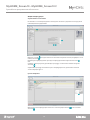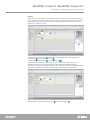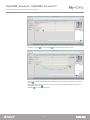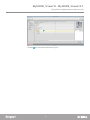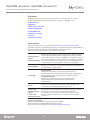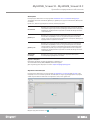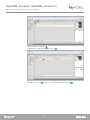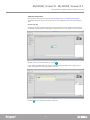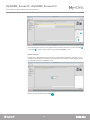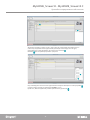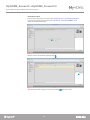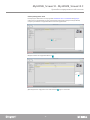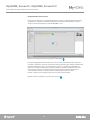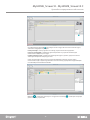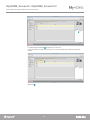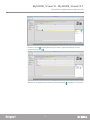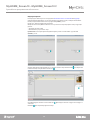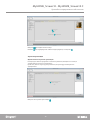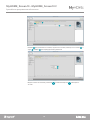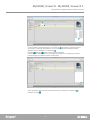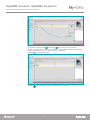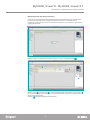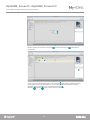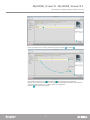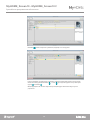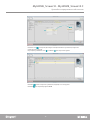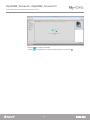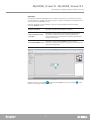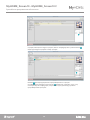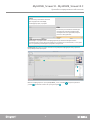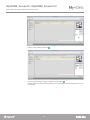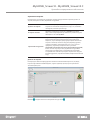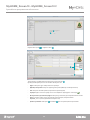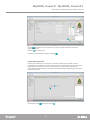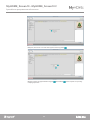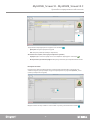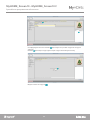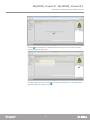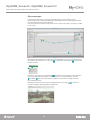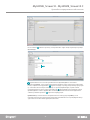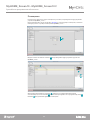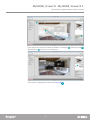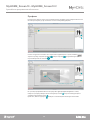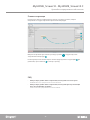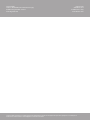www.homesystems-legrandgroup.com
Руководство программного обеспечения
MyHOME_Screen10
MyHOME_Screen10 C
MH4892 - MH4892C

MyHOME_Screen10 - MyHOME_Screen10 C
Руководство программного обеспечения
3

MyHOME_Screen10 - MyHOME_Screen10 C
Руководство программного обеспечения
3
Введение 4
Взаимодействие с устройством 4
Подключение устройства к ПК 4
Конфигурирование устройства 5
Отправить конфигурацию 7
Получить конфигурацию 8
Обновить встроенное ПО 9
Запрос информации об устройстве 9
Параметры конфигурации 10
Главная страница 11
Общие конфигурации 12
Управляемое составление 12
Ручное введение 12
Группы 13
Функции 16
Автоматизация 16
Освещение 17
Охранная сигнализация 17
Терморегулирование 19
Система 99 зон 19
Система 4 зоны 20
Внешние датчики 22
Неконтролируемые зоны 23
Кондиционирование воздуха 24
Видеодомофония 28
Звуковая трансляция 29
Одноканальная звуковая трансляция 29
Многоканальная звуковая трансляция 33
Сценарии 39
Управление энергией 43
Данные об энергии 43
Управление нагрузками 45
Контроль системы 47
Мультимедиа 50
Помещения 52
Профили 54
Главная страница 55
FAQ 55
Оглавление

MyHOME_Screen10 - MyHOME_Screen10 C
Руководство программного обеспечения
5
4
Для выполнения следующих функций: Отправить, Получить конфигурацию, Обновить
встроенное ПО и Запрос информации об устройстве, следует, в первую очередь, подключить
устройство к ПК и убедиться в правильности выбранного порта.
Для подключения Web Server к ПК необходимо использовать кабель USB-miniUSB или кабель
ethernet.
Для установления связи устройство должно быть подключено к шине.
В настоящем руководстве рассматриваются способы конфигурирования устройств
MyHOME_Screen10 / MyHOME_Screen10 C.
Взаимодействие с устройством
Введение
Соединение USB
Соединение ethernet
BUS 2 1
SCS
AUDIO
OUT
ETH
ONOFF
SWITCH
Вход LAN
Подключение устройства к ПК

MyHOME_Screen10 - MyHOME_Screen10 C
Руководство программного обеспечения
5
4
Меню файл
Для взаимодействия с устройством следует выбрать его и использовать клавиши для
выполнения требуемых функций.
Конфигурирование устройства
1. Открывает специальную область конфигурирования устройства.
2. Запрос информации об устройстве
3. Получение конфигурации от подключенного устройства.
4. Отправление конфигурации подключенному устройству.
5. Выбор встроенного ПО для устройства.
6. Обновление встроенного ПО устройства (появляется только после выбора встроенного ПО).
7. Импортировать проект
Экспортировать проект
Для импорта или экспорта конфигурационного проекта, созданного в специальной
области, выберите устройство и нажмите на соответствующую клавишу.
8. Открывает Помощь, касающуюся выбранного устройства.
1 2 3 4 5 6 7 8
Для конфигурирования устройства можно создать новый проект или использовать уже
имеющийся проект, изменяя его и отправляя устройству.
Нажмите для входа в раздел программного обеспечения, предназначенный для
конфигурирования системы для нового дома.
Конфигурирование можно выполнить в общей области раздела Конфигурировать программ-
ного обеспечения посредством кнопок, предназначенных для управления устройством.
1

MyHOME_Screen10 - MyHOME_Screen10 C
Руководство программного обеспечения
7
6
Отправить конфигурацию
После завершения программирования и сохранения его результатов необходимо отправить
конфигурацию устройствам.
4. После выбора Продолжить конфигурация передается устройству.
Появится страница для настройки даты и времени.
Выполнение:
1. Подключите устройство к ПК через Ethernet или USB
2. Выберите в строке инструментов Конфигурировать пункт Отправить конфигурацию.
3. Нажимая Продолжить, можно выбрать способ соединения устройства с ПК:
3
4
4

MyHOME_Screen10 - MyHOME_Screen10 C
Руководство программного обеспечения
9
8
Позволяет получить текущую конфигурацию устройства. После получения конфигурацию
можно изменить, сохранить в файл и снова отправить ее устройству.
Выполнение:
1. Подключите устройство к ПК через Ethernet или USB.
2. Выберите в строке инструментов Конфигурировать пункт Получить конфигурацию.
3. Выберите способ соединения устройства с ПК:
Получить конфигурацию
4. Выбор Продолжить запускает процедуру получения конфигурации.
4 4

MyHOME_Screen10 - MyHOME_Screen10 C
Руководство программного обеспечения
9
8
Позволяет обновить встроенное программное обеспечение устройства.
Позволяет вывести на экран некоторые сведения об устройстве, подключенном к ПК.
Появится окно для поиска папки, содержащей файл встроенного программного обеспечения
с расширением .fwz.
Порядок подключения описан в пункте Отправить конфигурацию.
После нажатия Продолжить появится страница с характеристиками аппаратных средств и
программного обеспечения устройства.
Порядок подключения описан в пункте Отправить конфигурацию.
Выполнение:
• Подключите устройство к ПК.
• Выберите из ниспадающего меню Конфигурировать пункт Выбрать встроенное
программное обеспечение.
• Выберите файл и нажмите Открыть для продолжения.
• Выберите пункт Обновление встроенного ПО для продолжения.
Выполнение:
• Подключите устройство к ПК.
• Выберите из ниспадающего меню Конфигурировать пункт Информация об устройстве.
Обновить встроенное ПО
Запрос информации об устройстве

MyHOME_Screen10 - MyHOME_Screen10 C
Руководство программного обеспечения
11
10
Параметры конфигурации
Введите параметры и нажмите для продолжения.
• Параметры
Идентификационное имя: введите имя проекта
Порядковый адрес MyHOME_Screen: введите однозначный идентификационный номер
устройства в системе
• Общие параметры, часы
Функция настройки часов: выберите, следует ли задать MyHOME_Screen в качестве
главных часов системы MyHOME
Формат даты: scegli il formato della data (es. gg.mm.aa. / mm.gg.aa. / aa.mm.gg.)
Часовой пояс: выберите правильный часовой пояс согласно географической зоне
нахождения
• Формат температуры
Формат температуры: выберите градусы Цельсия (°C) или градусы Фаренгейта (°F)
• Тип установки
Выберите шину SCS: выберите A/V, если устройство имеет проводку на шине
Видеодомофония/Звуковая трансляция, выберите Автоматизация, если устройство имеет
проводку на шине Автоматизация
• Автоматизация
Уровень: если устройство имеет проводку на шине Автоматизация, выберите уровень
принадлежности (Частный стояк/Локальная шина)
• Видеодомофония
Видеодомофония: выберите «подключить», если устройство будет выполнять также
функцию внутреннего блока видеодомофонной системы
Адрес В.б.: введите адрес внутреннего блока MyHOME_Screen
Сопряженный внешний блок: введите адрес внешнего блока, сопряженного с
MyHOME_Screen
Уровень: введите уровень установки внешнего блока, сопряженного с MyHOME_Screen
• Мультимедиа
Адрес мультимедийного источника: введите адрес MyHOME_Screen как источника
звуковой трансляции
• Международный
Десятичный разделитель: Означает десятичный разделитель (точка или запятая) в
зависимости от страны применения
• Сетевое соединение, ethernet
Задайте параметры в зависимости от сети, в которой будет подключено устройство
MyHOME_Screen
• Безопасность, аутентификация
Пароль Open: введите пароль OPEN для удаленного доступа к MyHOME_Screen
• Пароль доступа для пользователя
Подключить/отключить пароль: подключите, если устройство MyHOME_Screen должно
запрашивать введение пароля для применения пользователем
• Язык
Язык MyHOME_Screen: Задайте язык, который будет использоваться в графическом
интерфейсе устройства

MyHOME_Screen10 - MyHOME_Screen10 C
Руководство программного обеспечения
11
10
Главная страница
При входе в программу появится исходная страница, на которой, используя
композиционные предложения
, можно выбрать объекты, составляющие различные
системы, а затем сконфигурировать их
.
1. Опции.
2. Вид.
3. Язык.
Выбор языка интерфейса ПО.
4. Отображает значки Помощь (Руководство программного обеспечения)
и информацию
о программном обеспечении
.
5. Строка функций.
6. Рамка выбора фона страницы.
7.
Сохраняет проект.
8.
Закрывает и возвращает в общую область.
9. нопки переключения страниц.
10. Описание функций.
11. Открывает зону отображения информационных сообщений или сообщений об ошибках.
12. Отображение сохранения файла и маршрута сохранения.
Запускает автоматическое сохранение.
Отображает/скрывает сконфигурированные объекты.
Отображает/скрывает зону Информация и ошибки.
Восстанавливает настройки по умолчанию.
Переключение конфигурационных страниц.
Переход на главную страницу.
1 2 3 7654 8
91112 10
A
B

MyHOME_Screen10 - MyHOME_Screen10 C
Руководство программного обеспечения
13
12
Общие конфигурации
Независимо от системы принадлежности введение объектов осуществляется посредством
композиционных предложений.
Можно изменить конфигурацию объектов в соответствующей области
и ввести новые
объекты
.
Управляемая процедура выполняет первое конфигурирование, присваивая объектам
соответствующие адреса.
Выберите систему
и введите количество объектов выбранной системы, входящих в состав
вашей установки
.
Нажмите для подтверждения и перехода к конфигурированию введенных объектов
;
или:
нажмите, чтобы пропустить управляемую процедуру составления и отложить введение
объектов
.
Управляемое составление
Ручное введение
1
2
3 4
5
6

MyHOME_Screen10 - MyHOME_Screen10 C
Руководство программного обеспечения
13
12
В некоторых системах можно сгруппировать объекты, используя группы. Существует два тип
групп. Первый тип позволяет создать группу объектов (с функциональной связью), которой
будет отправляться общая команда, команда помещения или группы, например: команда
помещения 3 открыть/закрыть.
Нажмите для создания группы
, затем выберите из ниспадающего меню команду для
отправления
и выберите тип объектов .
Создав группу, нажмите на нее
и сконфигурируйте .
Выберите для создания смешанной группы
и выберите функцию .
Группа второго типа является смешанной, то есть можно создать группу объектов (с
функциональной связью), принадлежащих к различным помещениям или группам,
например: команда вверх/вниз для всех рольставен северной стороны, сконфигурированных
в различных помещениях (например помещении 1, помещении 2 и помещении 3).
Группы
1
2
1
2 3
5
4

MyHOME_Screen10 - MyHOME_Screen10 C
Руководство программного обеспечения
15
14
Нажмите на группу , а затем нажмите для добавления объектов в группу.
3
4
Перенесите объекты, выбирая их из имеющихся объектов (одинаковая функция), в область
группы
.
Можно добавить и новые объекты, то есть необязательно сконфигурированные ранее, но
имеющиеся в системе
.
Нажмите
для сохранения группы.
5
7
6

MyHOME_Screen10 - MyHOME_Screen10 C
Руководство программного обеспечения
15
14
Нажмите для отображения компонентов группы.
8
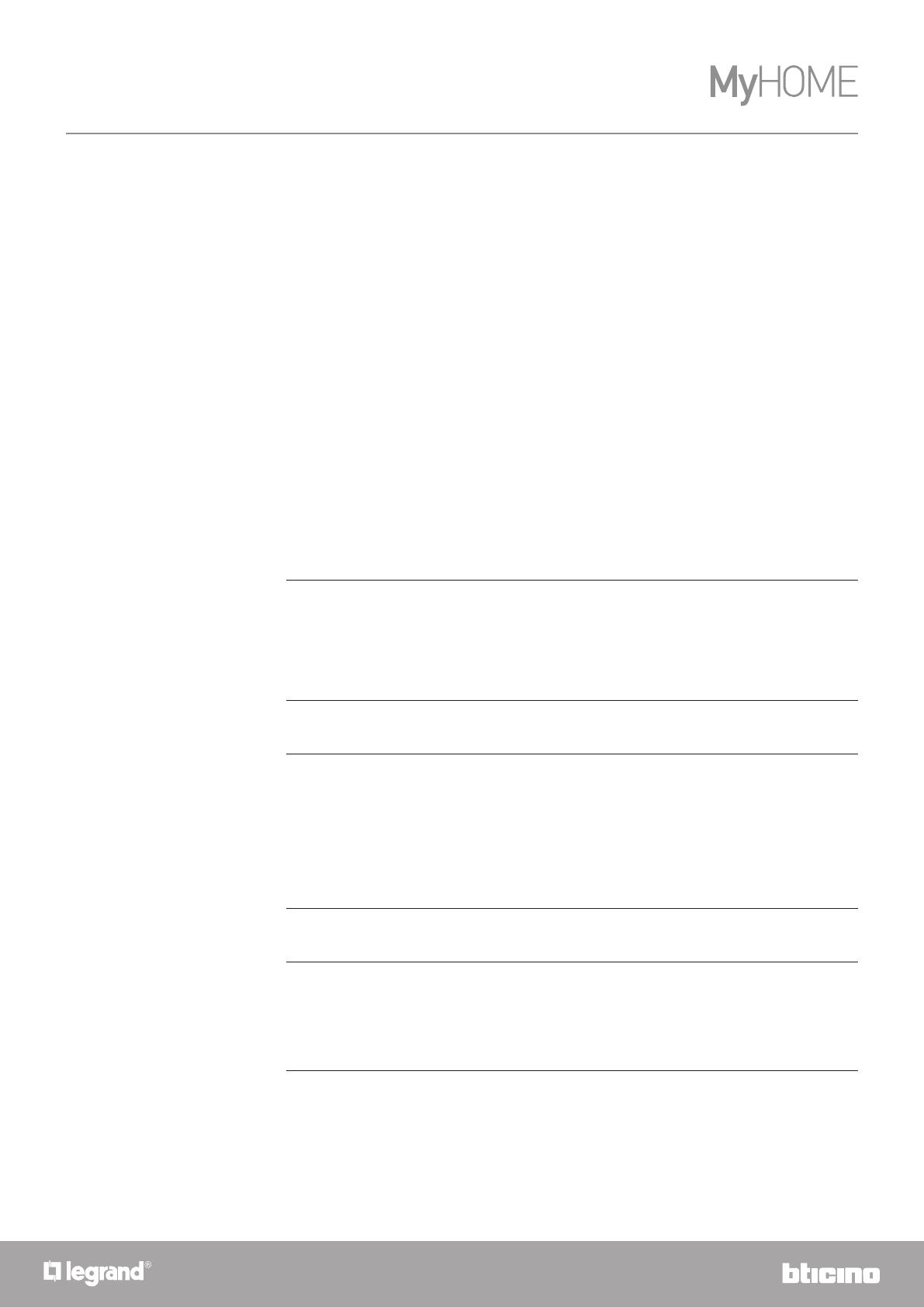
MyHOME_Screen10 - MyHOME_Screen10 C
Руководство программного обеспечения
17
16
Функции
АВТОМАТИЗАЦИЯ
ОСВЕЩЕНИЕ
ОХРАННАЯ СИГНАЛИЗАЦИЯ
ТЕРМОРЕГУЛИРОВАНИЕ
ВИДЕОДОМОФОНИЯ
ЗВУКОВАЯ ТРАНСЛЯЦИЯ
СЦЕНАРИИ
УПРАВЛЕНИЕ ЭНЕРГИЕЙ
В данном разделе указаны объекты, подразделенные по системам, которые в случае
правильной конфигурации активируют функции с устройства MyHOME_Screen.
Автоматизация
В этом разделе можно ввести посредством автоматического составления или вручную
следующие объекты: Команда Открыть/Закрыть (базовая или расширенная), Команда Вверх/
Вниз (базовая или расширенная), Команда ON/OFF, Команда ON, Контакт.
Кроме того, можно сгруппировать объекты, используя группы.
Группы автоматизации
Возможные функции: Открыть/Закрыть, Вверх/Вниз, On/Off
Тип возможных команд: GEN, AMB, GR, Смешанная группа.
Для создания группы обращаться к главе общие конфигурации/группы.
Команда Открыть/
Закрыть
Команда Вверх/Вниз
Введите эти объекты для 3-ступенчатых (например Жалюзи, Гараж и
т.д.) исполнительных механизмов. Конфигурируя параметр Режимы,
можно задать обычный (объект в MyHOME_Screen отображает значок
Стоп во время движения, следует прикоснуться к нему для остановки)
или безопасный (движение осуществляется во время удерживания
соответствующего значка) режим исполнительного механизма.
Команда ON/OFF
Введите этот объект для 2-ступенчатых (например Свет, Вентилятор и
т.д.) исполнительных механизмов.
Команда ON
Тип Освещение
Введите этот объект для 1-ступенчатых (например Замок)
исполнительных механизмов (шина автоматизации). Конфигурируя
параметр Время, можно задать длительность импульса (1с/2с).
Тип Видеодомофония
Введите этот объект для 1-ступенчатых (например Замок
видеодомофонии) исполнительных механизмов (шина
автоматизации).
Контакт
Введите этот объект для получения синхронизированного вида
состояния контакта (например Калитка, Окно и т.д.).
Расширенная
команда Открыть/
Закрыть
Расширенная
команда Вверх/Вниз
Все команды автоматизации имеют расширенный режим, который,
в том случае, если установлен исполнительный механизм
расширенного типа, позволит пользователю выводить на экран
процент открытия и изменять его с помощью соответствующих
значков + и - .

MyHOME_Screen10 - MyHOME_Screen10 C
Руководство программного обеспечения
17
16
Освещение
В этом разделе можно ввести посредством автоматического составления или вручную
следующие объекты: Светильник, Диммер 10, Диммер 100, Группа светильников, Освещение
лестницы.
Кроме того, можно сгруппировать объекты, используя группы.
Охранная сигнализация
В этом разделе можно ввести посредством управляемого составления или вручную зоны,
входящие в состав системы охранной сигнализации, и создать группирующие их сценарии:
таким образом можно отключить как отдельные зоны, так и группы зон.
Введите одну или несколько зон
.
1
Светильник
Введите этот объект для включения/выключения освещения. Кроме
того, можно задать, через какое время будет выключаться освещение,
выбирая из предварительно заданных значений или вводя значение
самостоятельно.
Диммер 10
Введите этот объект для включения/выключения и регулирования
интенсивности диммера согласно 10 уровням. Кроме того, можно
задать, через какое время будет выключаться освещение, выбирая из
предварительно заданных значений.
Диммер 100
Введите этот объект для включения/выключения и регулирования
интенсивности диммера согласно 100 уровням. Кроме того, можно
задать время в секундах, необходимое для включения/выключения
освещения, и время, через которое будет выключаться освещение,
выбирая из предварительно заданных значений или вводя значение
самостоятельно.
Освещение
лестницы
Введите этот объект, чтобы активировать функцию Освещение
лестницы видеодомофонной системы.
Группы освещения
Возможные функции: Светильник, Диммер 10, Диммер 100.
тип возможных команд: GEN, AMB, GR, Смешанная группа.
Для создания группы обращаться к главе общие конфигурации/группы.

MyHOME_Screen10 - MyHOME_Screen10 C
Руководство программного обеспечения
19
18
Вручную добавьте новую зону .
Нажмите для создания сценария (группы зон)
.
2
3
Нажмите на сценарий и выберите зоны для группировки в сценарии .
4
5

MyHOME_Screen10 - MyHOME_Screen10 C
Руководство программного обеспечения
19
18
Терморегулирование
Система 99 зон
В этом разделе можно ввести посредством автоматического составления или вручную
следующие объекты: Система 99 зон, Система 4 зоны, Внешний датчик, Неконтролируемая
зона,
В этом разделе можно конфигурировать блок управления системы терморегулирования 99
зон (выбирая программы и сценарии для отображения) и зоны, входящие в состав системы.
Введите количество зон, имеющихся в системе
.
1
Нажмите для настройки программ и сценариев.
2
Сейчас можно сконфигурировать зоны в поле Свойства; для каждой зоны следует ввести
адрес, принадлежность к типу фанкойл и описание.

MyHOME_Screen10 - MyHOME_Screen10 C
Руководство программного обеспечения
21
20
Персонализируйте описание блока управления и выберите имеющиеся в нем программы
и сценарии
, которые следует сделать доступными в MyHOME_Screen.
3
4
Система 4 зоны
В этом разделе для каждого введенного блока управления 4 зоны можно управлять зонами
и выбирать программы в зависимости от времени года (Лето/Зима), которые следует сделать
доступными в устройстве MyHOME_Screen.
Введите количество блоков управления
.
1
Страница загружается ...
Страница загружается ...
Страница загружается ...
Страница загружается ...
Страница загружается ...
Страница загружается ...
Страница загружается ...
Страница загружается ...
Страница загружается ...
Страница загружается ...
Страница загружается ...
Страница загружается ...
Страница загружается ...
Страница загружается ...
Страница загружается ...
Страница загружается ...
Страница загружается ...
Страница загружается ...
Страница загружается ...
Страница загружается ...
Страница загружается ...
Страница загружается ...
Страница загружается ...
Страница загружается ...
Страница загружается ...
Страница загружается ...
Страница загружается ...
Страница загружается ...
Страница загружается ...
Страница загружается ...
Страница загружается ...
Страница загружается ...
Страница загружается ...
Страница загружается ...
Страница загружается ...
Страница загружается ...
-
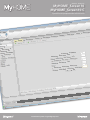 1
1
-
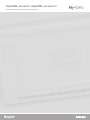 2
2
-
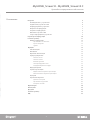 3
3
-
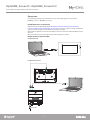 4
4
-
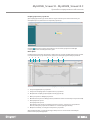 5
5
-
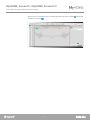 6
6
-
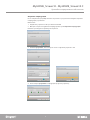 7
7
-
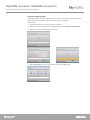 8
8
-
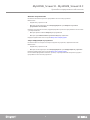 9
9
-
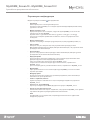 10
10
-
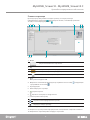 11
11
-
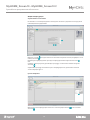 12
12
-
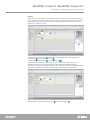 13
13
-
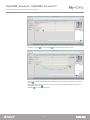 14
14
-
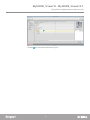 15
15
-
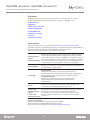 16
16
-
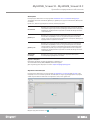 17
17
-
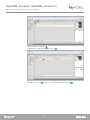 18
18
-
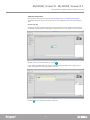 19
19
-
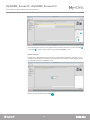 20
20
-
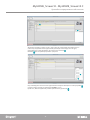 21
21
-
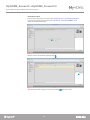 22
22
-
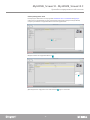 23
23
-
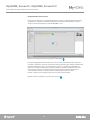 24
24
-
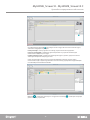 25
25
-
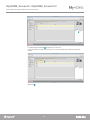 26
26
-
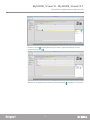 27
27
-
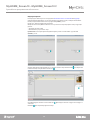 28
28
-
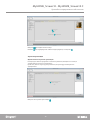 29
29
-
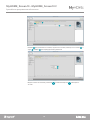 30
30
-
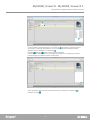 31
31
-
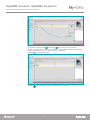 32
32
-
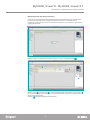 33
33
-
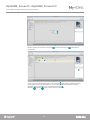 34
34
-
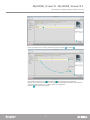 35
35
-
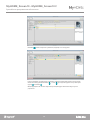 36
36
-
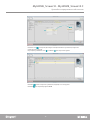 37
37
-
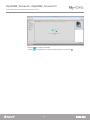 38
38
-
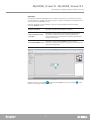 39
39
-
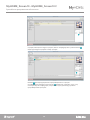 40
40
-
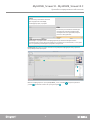 41
41
-
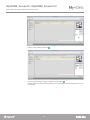 42
42
-
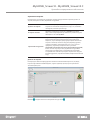 43
43
-
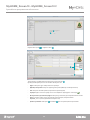 44
44
-
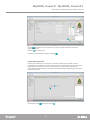 45
45
-
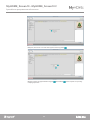 46
46
-
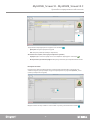 47
47
-
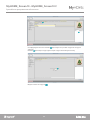 48
48
-
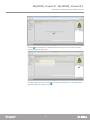 49
49
-
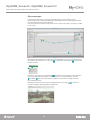 50
50
-
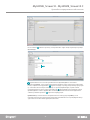 51
51
-
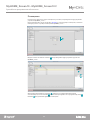 52
52
-
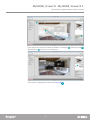 53
53
-
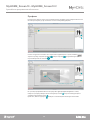 54
54
-
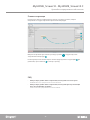 55
55
-
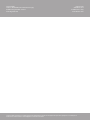 56
56
Bticino MH4893 Руководство пользователя
- Тип
- Руководство пользователя
Задайте вопрос, и я найду ответ в документе
Поиск информации в документе стал проще с помощью ИИ
Похожие модели бренда
-
Bticino LN4890A Руководство пользователя
-
Bticino MH202 Руководство пользователя
-
Bticino LN4890A Руководство пользователя
-
Bticino F454 Руководство пользователя
-
Bticino MH202 Руководство пользователя
-
Bticino 067219 Руководство пользователя
-
Bticino MH201 Руководство пользователя
-
Bticino N4891 Руководство пользователя
-
Bticino F454 Руководство пользователя